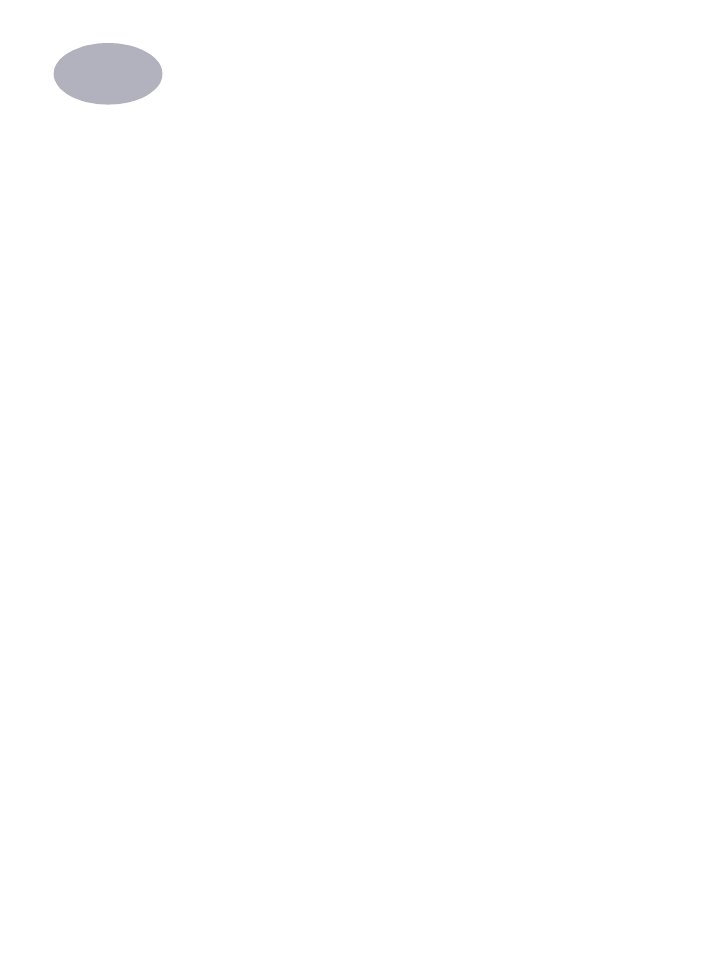
διαφορετικούς
τύπους
μέσων
εκτύπωσης
που
στην
ουσία
επιτρέπουν
τη
δημιουργία
ενός
μικρού
εκδοτικού
οίκου
.
Το
συγκεκριμένο
κεφάλαιο
εξηγεί
τον
τρόπο
χρήσης
των
διαφορετικών
υλικών
εκτύπωσης
σε
πίνακες
που
εκτείνονται
σε
δύο
σελίδες
.
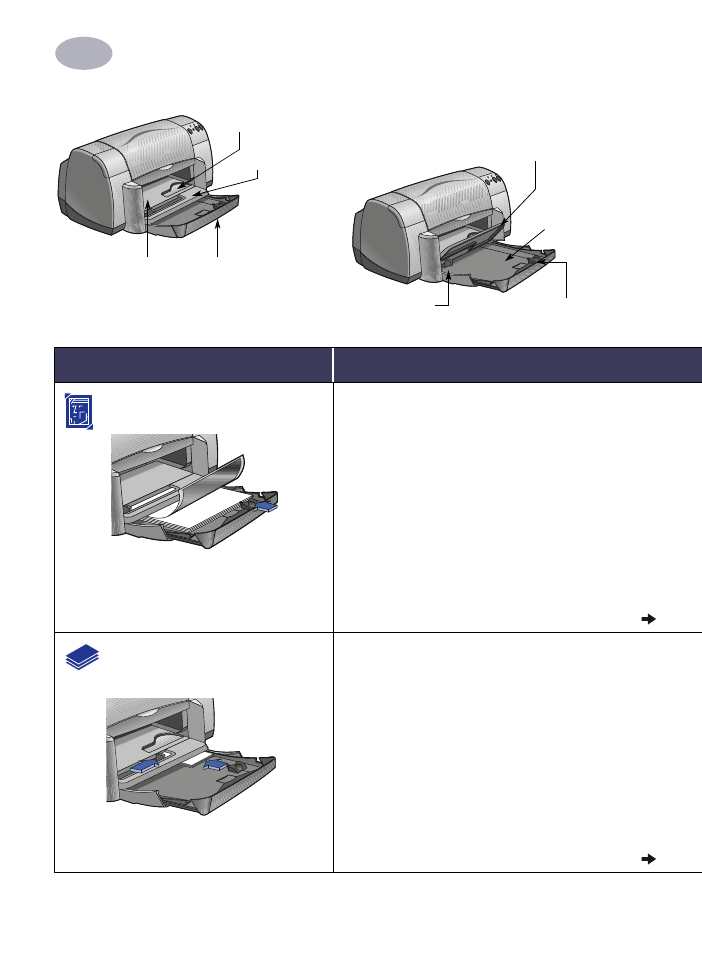
1
0
Ειδικές
πληροφορίες
σχετικά
με
την
εκτύπωση
2
Πλαίσιο
OUT
με
κατεβασμένο
στήριγμα
Οδηγός
πλάτους
χαρτιού
Πλαίσιο
IN
τραβηγμένο
έξω
Πλαίσιο
OUT
με
ανασηκωμένο
στήριγμα
Υποδοχή
μεμονωμένου
φακέλου
και
μέσων
εκτύπωσης
μικρού
μεγέθους
Οδηγός
μήκους
χαρτιού
Πλαίσιο
IN
σπρωγμένο
προς
τα
μέσα
Οδηγός
πλάτους
χαρτιού
Θέλω
να
εκτυπώσω
…
Πρέπει
να
…
Φωτογραφικό
χαρτί
8,5 x
11
ίν
.
ή
A4
1
Βγάλτε
όλο
το
χαρτί
από
το
πλαίσιο
ΙΝ
.
2
Τοποθετήστε
μέχρι
30
φύλλα
φωτογραφικού
χαρτιού
(
με
την
πλευρά
εκτύπωσης
προς
τα
κάτω
)
στο
πλαίσιο
IN.
3
Μετακινήστε
τους
οδηγούς
χαρτιού
ώστε
να
εφάπτονται
κατά
μήκος
των
πλευρών
του
χαρτιού
.
4
Επιλέξτε
τις
κατάλληλες
ρυθμίσεις
εκτύπωσης
για
τον
τύπο
και
το
μέγεθος
του
φωτογραφικού
χαρτιού
.
5
Εκτυπώστε
τις
φωτογραφίες
.
Μικρά
μέσα
εκτύπωσης
[[[[
μεγαλύτερα
από
1
00 x
1
48
χιλ
.
(4 x 5 5/8
ίν
.)]
1
Βεβαιωθείτε
ότι
το
πλαίσιο
IN
είναι
σπρωγμένο
προς
τα
μέσα
.
2
Ανασηκώστε
το
στήριγμα
του
πλαισίου
OUT.
3
Τοποθετήστε
τα
μικρών
διαστάσεων
μέσα
εκτύπωσης
στο
πλαίσιο
IN
μέχρι
το
τέρμα
της
διαδρομής
.
4
Μετακινήστε
τους
οδηγούς
χαρτιού
έτσι
ώστε
να
εφάπτονται
με
το
μέσο
εκτύπωσης
.
5
Κατεβάστε
το
στήριγμα
του
πλαισίου
OUT.
6
Επιλέξτε
τις
κατάλληλες
ρυθμίσεις
εκτύπωσης
για
τον
τύπο
και
το
μέγεθος
του
μέσου
εκτύπωσης
.
7
Εκτυπώστε
.
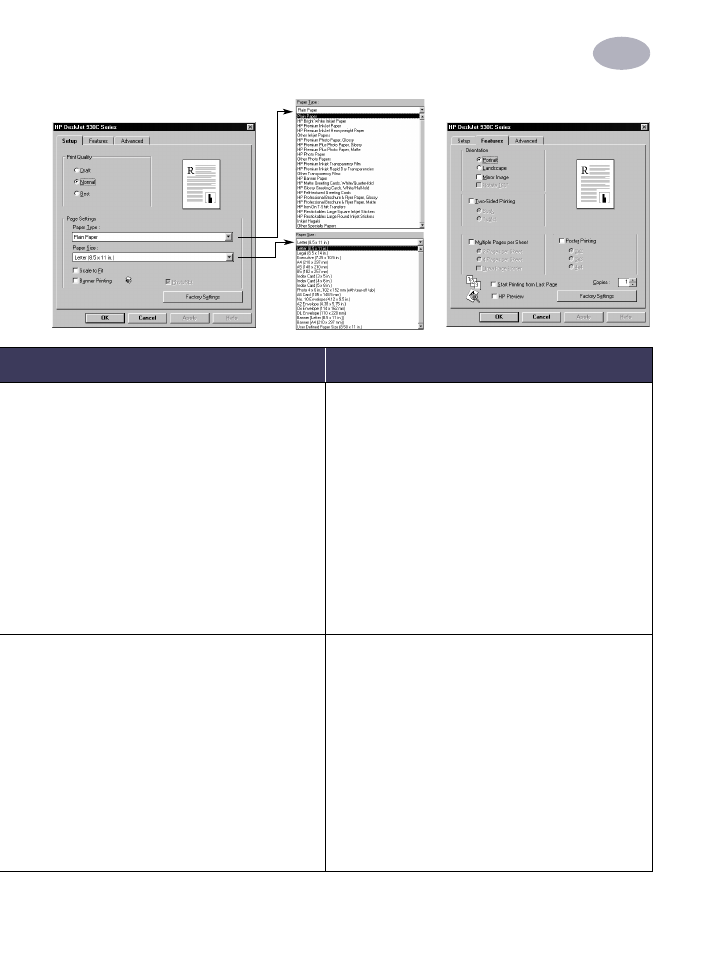
11
Ειδικές
πληροφορίες
σχετικά
με
την
εκτύπωση
2
Καρτέλα
Setup
Καρτέλα
Features
Ρυθμίσεις
εκτύπωσης
HP
Οδηγίες
που
πρέπει
να
θυμάστε
Καρτέλα
Setup
-
Paper Type:
Επιλέξτε
HP Photo Paper
-
Print Quality:
Επιλέξτε
Best
-
Paper Size:
Επιλέξτε
το
κατάλληλο
μέγεθος
χαρτιού
Καρτέλα
Features
-
Orientation:
Επιλέξτε
τον
κατάλληλο
προσανατολισμό
-
Two-Sided Printing:
Μην
την
επιλέξετε
•
Για
καλύτερα
αποτελέσματα
,
χρησιμοποιείτε
HP Photo
Paper.
•
Η
φωτογραφία
θα
πρέπει
να
είναι
σε
ηλεκτρονική
(
ψηφιακή
)
μορφή
για
να
έχετε
τη
δυνατότητα
να
την
εκτυπώσετε
.
Τραβήξτε
μια
ψηφιακή
εικόνα
,
σαρώστε
μια
φωτογραφία
ή
ζητήστε
από
το
τοπικό
κατάστημα
φωτογραφικών
ειδών
να
δημιουργήσει
ένα
ηλεκτρονικό
αρχείο
της
φωτογραφίας
σας
.
•
Αφού
επιλέξετε
τον
τύπο
χαρτιού
,
επιλέξτε
το
κατάλληλο
μέγεθος
χαρτιού
από
το
αναπτυσσόμενο
μενού
.
•
Μπορεί
να
έχετε
τη
δυνατότητα
να
αυξήσετε
την
ταχύτητα
εκτύπωσης
φωτογραφιών
ενεργοποιώντας
τη
λειτουργία
ECP
του
υπολογιστή
.
Ανοίξτε
το
HP DeskJet Toolbox.
Επιλέξτε
την
καρτέλα
Configuration
και
επιλέξτε
Attempt to Use Hardware ECP.
Εφαρμόστε
τις
αλλαγές
και
εκτυπώστε
την
φωτογραφία
.
Καρτέλα
Setup
-
Paper Type:
Επιλέξτε
τον
κατάλληλο
τύπο
χαρτιού
-
Print Quality:
Επιλέξτε
Normal
ή
Best
-
Paper Size:
Επιλέξτε
το
κατάλληλο
μέγεθος
κάρτας
Καρτέλα
Features
-
Orientation:
Επιλέξτε
τον
κατάλληλο
προσανατολισμό
-
Two-Sided Printing:
Μην
την
επιλέξετε
•
Ευθυγραμμίζετε
τις
άκρες
των
καρτών
πριν
από
την
τοποθέτησή
τους
.
•
Εάν
εμφανιστεί
μήνυμα
ότι
τελείωσε
το
χαρτί
,
βεβαιωθείτε
ότι
το
φωτογραφικό
χαρτί
ή
όποιο
άλλο
μέσο
εκτύπωσης
μικρών
διαστάσεων
είναι
σωστά
τοποθετημένο
στο
πλαίσιο
ΙΝ
.
Τοποθετήστε
το
μέσο
εκτύπωσης
στη
δεξιά
πλευρά
με
φορά
προς
τον
εκτυπωτή
.
Το
πλαίσιο
IN
πρέπει
να
είναι
σπρωγμένο
προς
τα
μέσα
ώστε
ο
οδηγός
μήκους
χαρτιού
να
μπορεί
να
το
συγκρατεί
στη
θέση
του
.
•
Αν
το
μέσο
εκτύπωσης
είναι
μικρότερο
από
1
00 x
1
48
χιλ
(4 x 5 5/8
ίντσες
)
χρησιμοποιήστε
την
υποδοχή
μεμονωμένου
φακέλου
τοποθετώντας
ένα
φύλλο
κάθε
φορά
.
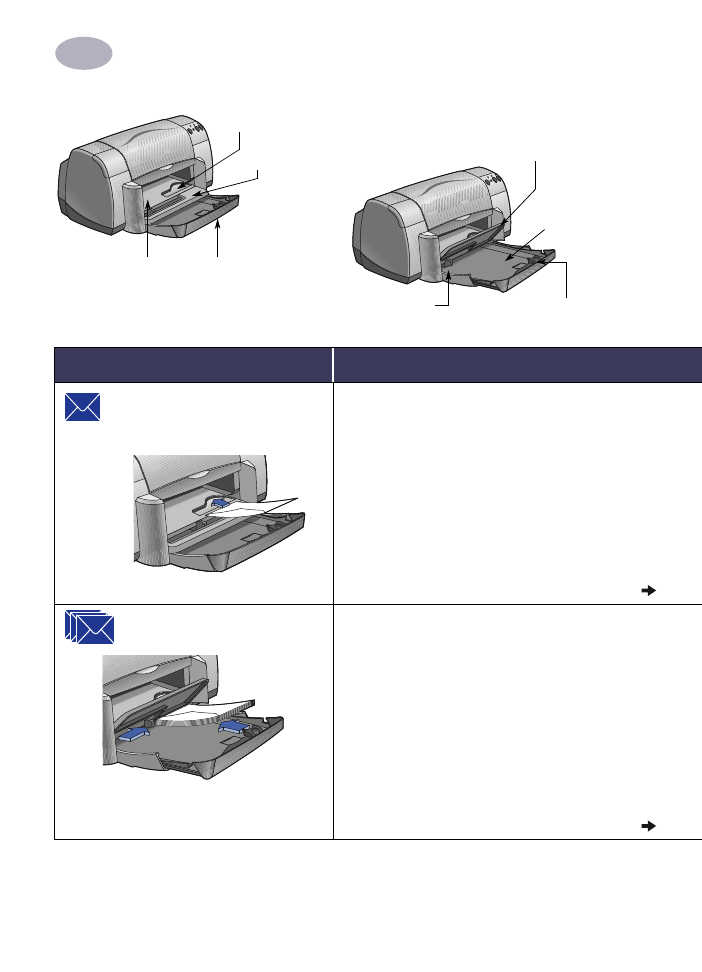
1
2
Ειδικές
πληροφορίες
σχετικά
με
την
εκτύπωση
2
Πλαίσιο
OUT
με
κατεβασμένο
στήριγμα
Οδηγός
πλάτους
χαρτιού
Πλαίσιο
IN
τραβηγμένο
έξω
Πλαίσιο
OUT
με
ανασηκωμένο
στήριγμα
Υποδοχή
μεμονωμένου
φακέλου
και
μέσων
εκτύπωσης
μικρού
μεγέθους
Οδηγός
μήκους
χαρτιού
Πλαίσιο
IN
σπρωγμένο
προς
τα
μέσα
Οδηγός
πλάτους
χαρτιού
Θέλω
να
εκτυπώσω
…
Τι
πρέπει
να
κάνετε
…
Μεμονωμένο
φάκελο
και
μικρά
μέσα
εκτύπωσης
[
με
μέγεθος
μεταξύ
77 x
1
27
χιλ
. (3 x 5
ίν
.)
και
1
00 x
1
48
χιλ
.
(4 x 5 5/8
ίν
.)]
1
Σπρώξτε
το
μικρών
διαστάσεων
μέσο
εκτύπωσης
ή
το
φάκελο
,
με
την
πλευρά
της
γλώσσας
στα
αριστερά
και
τη
γλώσσα
προς
τα
επάνω
,
στην
υποδοχή
μεμονωμένου
φακέλου
.
Σπρώξτε
το
μέσο
εκτύπωσης
μέχρι
να
συναντήσει
αντίσταση
.
2
Επιλέξτε
τις
ρυθμίσεις
εκτύπωσης
που
ταιριάζουν
στον
τύπο
και
το
μέγεθος
του
φακέλου
.
3
Εκτυπώστε
.
Στοίβα
φακέλων
1
Τραβήξτε
προς
τα
έξω
και
τους
δύο
οδηγούς
χαρτιού
και
αφαιρέστε
το
χαρτί
από
το
πλαίσιο
IN.
2
Σπρώξτε
μέχρι
και
1
5
φακέλους
,
με
την
πλευρά
του
στηρίγματος
στα
αριστερά
και
το
στήριγμα
προς
τα
επάνω
,
στο
πλαίσιο
IN
μέχρι
το
τέρμα
της
διαδρομής
.
3
Μετακινήστε
τους
οδηγούς
χαρτιού
ώστε
να
εφάπτονται
κατά
μήκος
των
πλευρών
των
φακέλων
.
4
Επιλέξτε
τις
κατάλληλες
ρυθμίσεις
εκτύπωσης
για
τον
τύπο
και
το
μέγεθος
των
φακέλων
.
5
T
υπώστε
τους
φακέλους
.
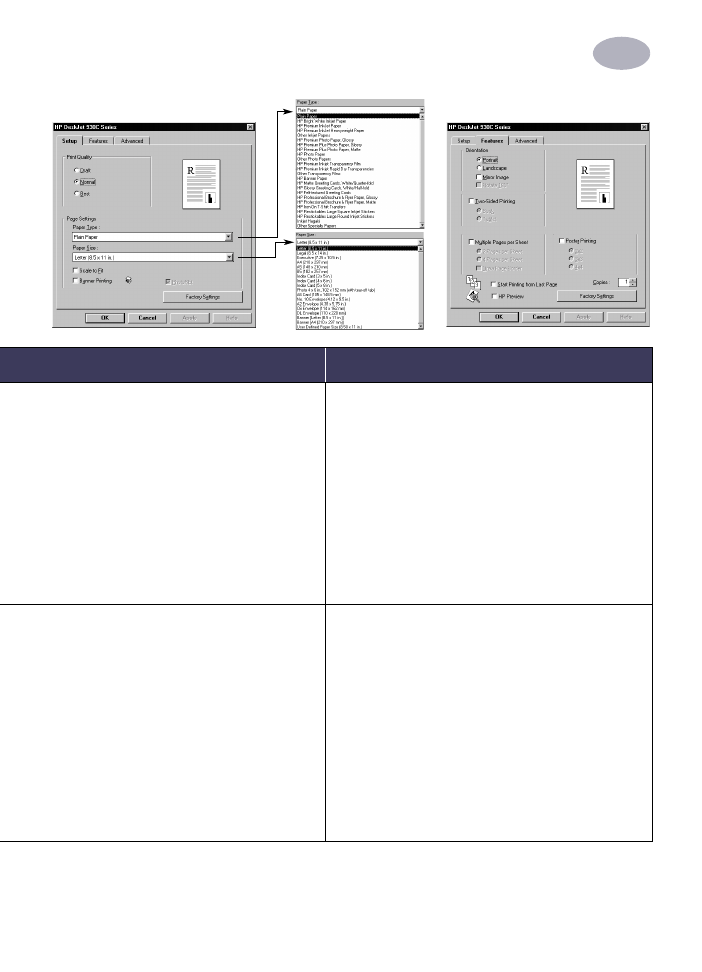
1
3
Ειδικές
πληροφορίες
σχετικά
με
την
εκτύπωση
2
Καρτέλα
Setup
Καρτέλα
Features
Ρυθμίσεις
εκτύπωσης
HP
Οδηγίες
που
πρέπει
να
θυμάστε
Καρτέλα
Setup
-
Paper Type:
Επιλέξτε
Plain Paper
-
Print Quality:
Επιλέξτε
Normal
-
Paper Size:
Επιλέξτε
το
κατάλληλο
μέγεθος
φακέλου
Καρτέλα
Features
-
Orientation:
Επιλέξτε
τον
κατάλληλο
προσανατολισμό
-
Two-Sided Printing:
Μην
την
επιλέξετε
•
Βεβαιωθείτε
ότι
το
στήριγμα
του
πλαισίου
OUT
είναι
κατεβασμένο
.
•
Αποφεύγετε
να
χρησιμοποιείτε
φακέλους
με
άγκιστρα
ή
παράθυρα
.
•
Αποφεύγετε
γυαλιστερούς
ή
ανάγλυφους
φακέλους
,
φακέλους
με
παχιές
,
ανώμαλες
ή
τσακισμένες
άκρες
ή
τσαλακωμένους
,
σχισμένους
ή
γενικά
φθαρμένους
φακέλους
.
•
Αν
το
πρόγραμμα
λογισμικού
που
χρησιμοποιείτε
περιλαμβάνει
λειτουργία
εκτύπωσης
φακέλων
,
ακολουθήστε
αυτές
τις
οδηγίες
αντί
για
τη
διαδικασία
που
περιγράφεται
εδώ
.
Καρτέλα
Setup
-
Paper Type:
Επιλέξτε
Plain Paper
-
Print Quality:
Επιλέξτε
Normal
-
Paper Size:
Επιλέξτε
το
κατάλληλο
μέγεθος
φακέλου
Καρτέλα
Features
-
Orientation:
Επιλέξτε
τον
κατάλληλο
προσανατολισμό
-
Two-Sided Printing:
Μην
την
επιλέξετε
•
Μην
τοποθετείτε
ποτέ
περισσότερους
από
1
5
φακέλους
κάθε
φορά
.
•
Ευθυγραμμίζετε
τις
άκρες
των
φακέλων
πριν
τους
τοποθετήσετε
.
•
Αποφεύγετε
να
χρησιμοποιείτε
φακέλους
με
άγκιστρα
ή
παράθυρα
.
•
Αποφεύγετε
γυαλιστερούς
ή
ανάγλυφους
φακέλους
,
φακέλους
με
παχιές
,
ανώμαλες
ή
τσακισμένες
άκρες
ή
τσαλακωμένους
,
σχισμένους
ή
γενικά
φθαρμένους
φακέλους
.
•
Αν
το
πρόγραμμα
λογισμικού
που
χρησιμοποιείτε
περιλαμβάνει
λειτουργία
εκτύπωσης
φακέλων
,
ακολουθήστε
αυτές
τις
οδηγίες
αντί
για
τη
διαδικασία
που
περιγράφεται
εδώ
.
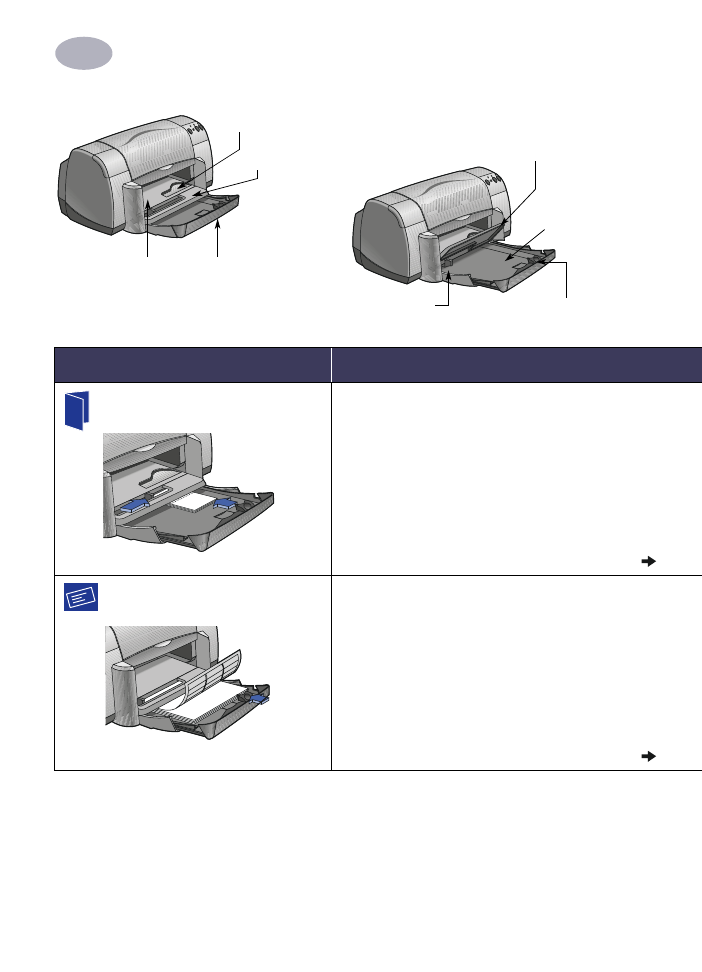
1
4
Ειδικές
πληροφορίες
σχετικά
με
την
εκτύπωση
2
Πλαίσιο
OUT
με
κατεβασμένο
στήριγμα
Οδηγός
πλάτους
χαρτιού
Πλαίσιο
IN
τραβηγμένο
έξω
Πλαίσιο
OUT
με
ανασηκωμένο
στήριγμα
Υποδοχή
μεμονωμένου
φακέλου
και
μέσων
εκτύπωσης
μικρού
μεγέθους
Οδηγός
μήκους
χαρτιού
Πλαίσιο
IN
σπρωγμένο
προς
τα
μέσα
Οδηγός
πλάτους
χαρτιού
Θέλω
να
εκτυπώσω
…
Τι
πρέπει
να
κάνετε
…
Ευχετήριες
κάρτες
1
Τραβήξτε
προς
τα
έξω
και
τους
δύο
οδηγούς
χαρτιού
και
αφαιρέστε
το
χαρτί
από
το
πλαίσιο
IN.
2
Τοποθετήστε
έως
και
5
κάρτες
στο
πλαίσιο
IN
μέχρι
το
τέρμα
της
διαδρομής
.
3
Μετακινήστε
τους
οδηγούς
χαρτιού
έτσι
ώστε
να
εφάπτονται
στις
κάρτες
.
4
Επιλέξτε
τις
κατάλληλες
ρυθμίσεις
εκτύπωσης
για
τον
τύπο
και
το
μέγεθος
των
καρτών
.
5
Εκτυπώστε
τις
κάρτες
.
Ετικέτες
1
Τραβήξτε
προς
τα
έξω
και
τους
δύο
οδηγούς
χαρτιού
και
αφαιρέστε
το
χαρτί
από
το
πλαίσιο
IN.
2
Ξεφυλλίστε
τις
άκρες
των
φύλλων
ετικετών
για
να
τα
διαχωρίσετε
,
κατόπιν
ευθυγραμμίστε
τις
άκρες
των
ετικετών
.
Τοποθετήστε
έως
και
20
φύλλα
ετικετών
(
η
πλευρά
με
τις
ετικέτες
προς
τα
κάτω
).
3
Μετακινήστε
τους
οδηγούς
χαρτιού
έτσι
ώστε
να
εφάπτονται
στα
φύλλα
.
4
Επιλέξτε
τις
κατάλληλες
ρυθμίσεις
εκτύπωσης
για
τον
τύπο
και
το
μέγεθος
των
ετικετών
.
5
Τυπώστε
τις
ετικέτες
.
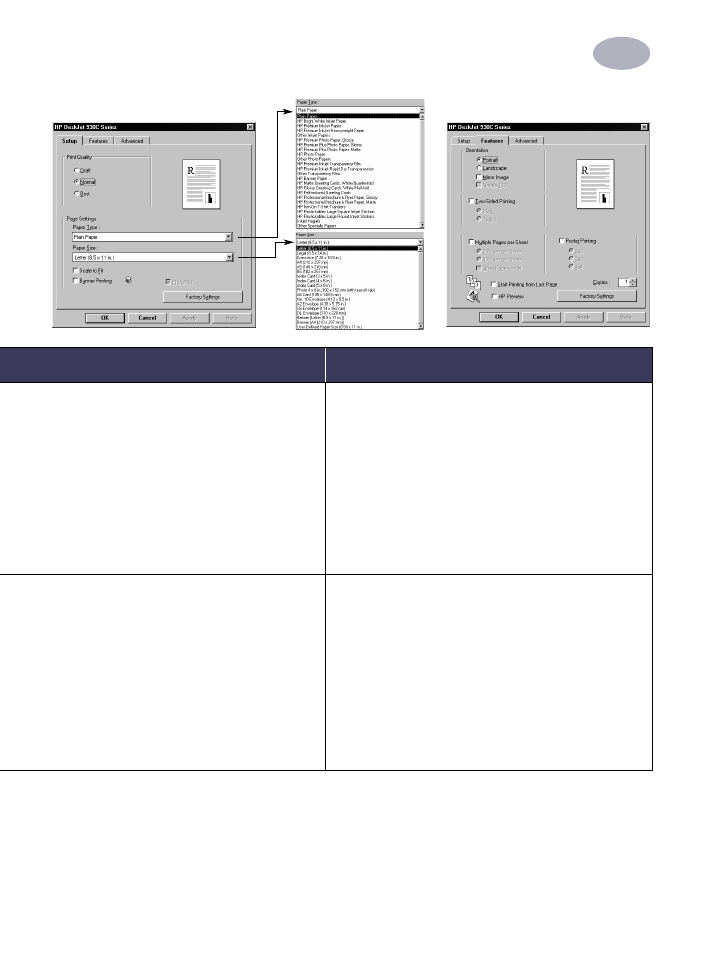
1
5
Ειδικές
πληροφορίες
σχετικά
με
την
εκτύπωση
2
Καρτέλα
Setup
Καρτέλα
Features
Ρυθμίσεις
εκτύπωσης
HP
Οδηγίες
που
πρέπει
να
θυμάστε
Καρτέλα
Setup
-
Paper Type:
Επιλέξτε
HP Premium Inkjet Paper
-
Print Quality:
Επιλέξτε
Normal
ή
Best
-
Paper Size:
Επιλέξτε
το
κατάλληλο
μέγεθος
κάρτας
Καρτέλα
Features
-
Orientation:
Επιλέξτε
τον
κατάλληλο
προσανατολισμό
•
Για
καλύτερα
αποτελέσματα
,
χρησιμοποιήστε
χαρτί
HP
Greeting Card.
•
Αν
χρησιμοποιείτε
διπλωμένες
ευχετήριες
κάρτες
,
πρώτα
ξεδιπλώστε
τις
και
μετά
τοποθετήστε
τις
στο
πλαίσιο
IN.
•
Ευθυγραμμίζετε
τις
άκρες
των
καρτών
πριν
από
την
τοποθέτησή
τους
.
•
Για
ευκολία
κατά
την
τοποθέτηση
μικρών
καρτών
,
τραβήξτε
προς
τα
έξω
το
πλαίσιο
IN
και
σηκώστε
προς
τα
επάνω
το
στήριγμα
του
πλαισίου
OUT.
Μετά
από
την
εισαγωγή
των
καρτών
,
σπρώξτε
το
πλαίσιο
IN
προς
τα
μέσα
και
κατεβάστε
το
στήριγμα
του
πλαισίου
OUT.
Καρτέλα
Setup
-
Paper Type:
Επιλέξτε
Plain Paper
-
Print Quality:
Επιλέξτε
Normal
-
Paper Size:
Επιλέξτε
A4
ή
Letter (8,5x
11
ίν
.)
Καρτέλα
Features
-
Orientation:
Επιλέξτε
τον
κατάλληλο
προσανατολισμό
-
Two-Sided Printing:
Μην
την
επιλέξετε
•
Χρησιμοποιείτε
μόνο
χάρτινες
ετικέτες
ειδικά
σχεδιασμένες
για
χρήση
με
εκτυπωτές
inkjet.
•
Μην
τοποθετείτε
ποτέ
περισσότερα
από
20
φύλλα
κάθε
φορά
.
•
Χρησιμοποιείτε
μόνο
γεμάτα
φύλλα
με
ετικέτες
.
•
Βεβαιωθείτε
ότι
τα
φύλλα
δεν
κολλάνε
,
δεν
είναι
τσαλακωμένα
και
δεν
αποκολλούνται
από
το
προστατευτικό
τους
φύλλο
.
•
Μη
χρησιμοποιείτε
πλαστικές
ή
διαφανείς
ετικέτες
.
Το
μελάνι
δεν
στεγνώνει
όταν
χρησιμοποιείται
σε
πλαστικές
ή
διαφανείς
ετικέτες
.
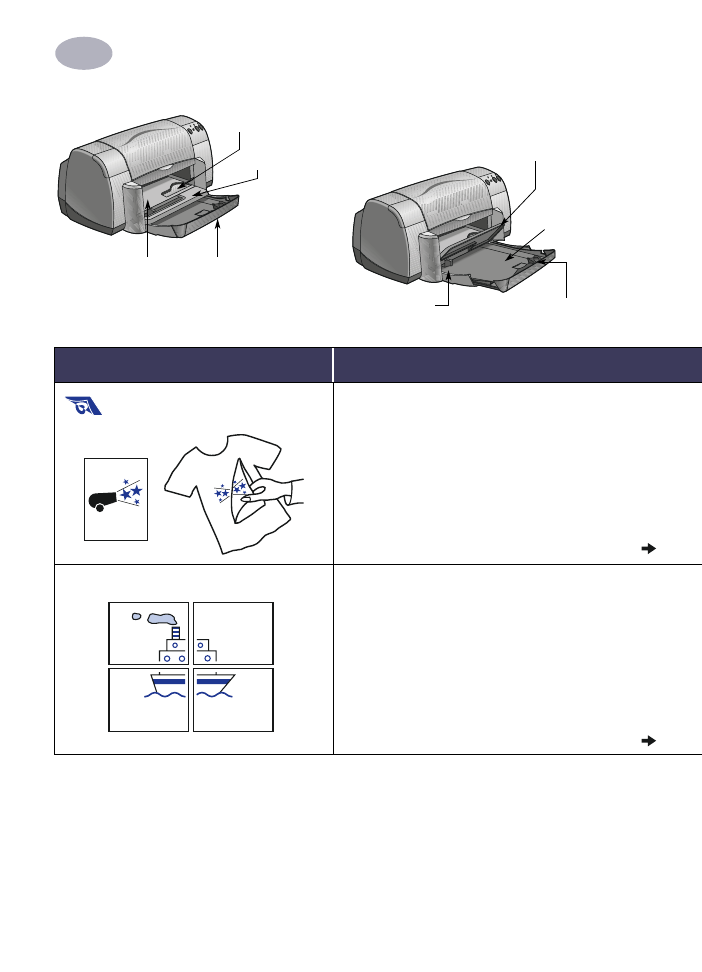
1
6
Ειδικές
πληροφορίες
σχετικά
με
την
εκτύπωση
2
Πλαίσιο
OUT
με
κατεβασμένο
στήριγμα
Οδηγός
πλάτους
χαρτιού
Πλαίσιο
IN
τραβηγμένο
έξω
Πλαίσιο
OUT
με
ανασηκωμένο
στήριγμα
Υποδοχή
μεμονωμένου
φακέλου
και
μέσων
εκτύπωσης
μικρού
μεγέθους
Οδηγός
μήκους
χαρτιού
Πλαίσιο
IN
σπρωγμένο
προς
τα
μέσα
Οδηγός
πλάτους
χαρτιού
Θέλω
να
εκτυπώσω
…
Τι
πρέπει
να
κάνετε
…
Σιδερότυπα
1
Τραβήξτε
προς
τα
έξω
και
τους
δύο
οδηγούς
χαρτιού
και
αφαιρέστε
το
χαρτί
από
το
πλαίσιο
IN.
2
Τοποθετήστε
την
διαφανή
(
ή
γυαλιστερή
)
πλευρά
του
σιδερότυπου
προς
τα
κάτω
.
3
Μετακινήστε
τους
οδηγούς
χαρτιού
έτσι
ώστε
να
εφάπτονται
στα
φύλλα
.
4
Επιλέξτε
τις
κατάλληλες
ρυθμίσεις
εκτύπωσης
για
τον
τύπο
και
το
μέγεθος
των
σιδερότυπων
.
5
Εκτυπώστε
το
σιδερότυπο
.
Αφίσες
1
Τοποθετήστε
το
χαρτί
στο
πλαίσιο
ΙΝ
.
2
Μετακινήστε
τους
οδηγούς
χαρτιού
έτσι
ώστε
να
εφάπτονται
στα
φύλλα
.
3
Επιλέξτε
τις
κατάλληλες
ρυθμίσεις
εκτύπωσης
για
τον
τύπο
και
το
μέγεθος
των
αφισών
.
4
Εκτυπώστε
την
αφίσα
.
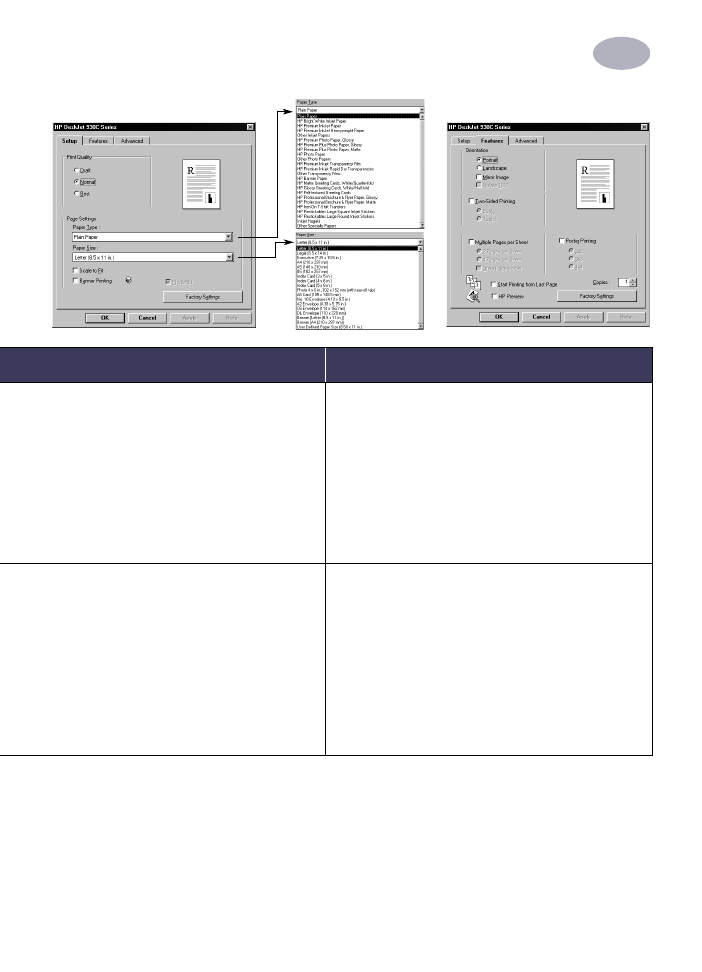
1
7
Ειδικές
πληροφορίες
σχετικά
με
την
εκτύπωση
2
Καρτέλα
Setup
Καρτέλα
Features
Ρυθμίσεις
εκτύπωσης
HP
για
επιλογή
Οδηγίες
που
πρέπει
να
θυμάστε
Καρτέλα
Setup
-
Paper Type:
Επιλέξτε
HP Iron-On T-Shirt
Σιδερότυπα
-
Print Quality:
Επιλέξτε
Normal
ή
Best
-
Paper Size:
Επιλέξτε
το
κατάλληλο
μέγεθος
Καρτέλα
Features
-
Orientation:
Επιλέξτε
Mirror Image
-
Two-Sided Printing:
Μην
την
επιλέξετε
•
Όταν
εκτυπώνετε
ένα
έγγραφο
με
αντικατοπτριζόμενες
εικόνες
,
το
κείμενο
και
οι
εικόνες
αναστρέφονται
οριζοντίως
σε
σχέση
με
αυτά
που
βλέπετε
στην
οθόνη
του
υπολογιστή
.
•
Για
καλύτερα
αποτελέσματα
,
χρησιμοποιείτε
HP Iron-On
T-Shirt Transfers.
Καρτέλα
Setup
-
Paper Type:
Επιλέξτε
Plain Paper
-
Print Quality:
Επιλέξτε
Normal
-
Paper Size:
Επιλέξτε
το
κατάλληλο
μέγεθος
Καρτέλα
Features
-
Orientation:
Επιλέξτε
τον
κατάλληλο
προσανατολισμό
-
Two-Sided Printing:
Μην
την
επιλέξετε
-
Poster Printing:
Επιλέξτε
το
συγκεκριμένο
πλαίσιο
και
στη
συνέχεια
επιλέξτε
μέγεθος
2x2
,
3x3
,
ή
4x4
•
Μετά
από
την
εκτύπωση
,
κόψτε
τις
άκρες
κάθε
φύλλου
και
κολλήστε
μεταξύ
τους
τα
φύλλα
με
κολλητική
ταινία
.
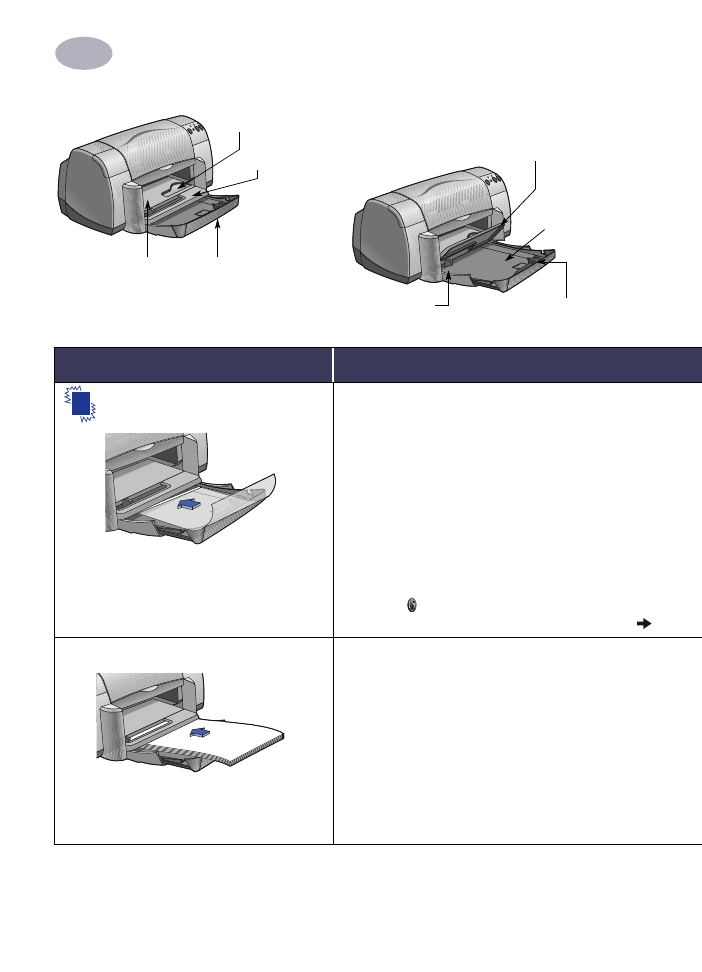
1
8
Ειδικές
πληροφορίες
σχετικά
με
την
εκτύπωση
2
Πλαίσιο
OUT
με
κατεβασμένο
στήριγμα
Οδηγός
πλάτους
χαρτιού
Πλαίσιο
IN
τραβηγμένο
έξω
Πλαίσιο
OUT
με
ανασηκωμένο
στήριγμα
Υποδοχή
μεμονωμένου
φακέλου
και
μέσων
εκτύπωσης
μικρού
μεγέθους
Οδηγός
μήκους
χαρτιού
Πλαίσιο
IN
σπρωγμένο
προς
τα
μέσα
Οδηγός
πλάτους
χαρτιού
Θέλω
να
εκτυπώσω
…
Τι
πρέπει
να
κάνετε
…
Διαφάνειες
1
Τραβήξτε
προς
τα
έξω
και
τους
δύο
οδηγούς
χαρτιού
και
αφαιρέστε
το
χαρτί
από
το
πλαίσιο
IN.
2
Ξεφυλλίστε
τις
άκρες
των
φύλλων
διαφανειών
για
να
τα
διαχωρίσετε
και
στη
συνέχεια
ευθυγραμμίστε
τις
άκρες
.
3
Τοποθετήστε
μία
στοίβα
μέχρι
25
φύλλα
διαφανειών
με
την
ανώμαλη
επιφάνεια
προς
τα
κάτω
και
την
αυτοκόλλητη
ταινία
προς
τον
εκτυπωτή
.
4
Μετακινήστε
τους
οδηγούς
χαρτιού
έτσι
ώστε
να
εφάπτονται
στις
διαφάνειες
5
Επιλέξτε
τις
κατάλληλες
ρυθμίσεις
εκτύπωσης
για
τον
τύπο
και
το
μέγεθος
των
διαφανειών
.
6
Εκτυπώστε
τις
διαφάνειες
.
7
Ο
εκτυπωτής
περιμένει
να
στεγνώσουν
οι
διαφάνειες
πριν
τις
εξαγάγει
αυτόματα
.
Πατήστε
το
κουμπί
Resume
για
να
συνεχίσετε
την
εκτύπωση
.
Χαρτί
Legal (8,5 x
1
4
ίν
.)
1
Σηκώστε
προς
τα
πάνω
το
στήριγμα
του
πλαισίου
OUT
και
τραβήξτε
προς
τα
έξω
το
πλαίσιο
IN.
2
Τραβήξτε
προς
τα
έξω
και
τους
δύο
οδηγούς
χαρτιού
.
3
Τοποθετήστε
μια
στοίβα
χαρτιού
μεγέθους
legal
στο
πλαίσιο
IN,
με
την
πλευρά
εκτύπωσης
προς
τα
κάτω
.
Βεβαιωθείτε
ότι
το
χαρτί
βρίσκεται
στο
τέρμα
της
διαδρομής
στο
πλαίσιο
IN,
με
το
τμήμα
του
χαρτιού
που
μένει
να
εφαρμόζει
στην
άκρη
του
πλαισίου
IN.
4
Μετακινήστε
τον
οδηγό
πλάτους
χαρτιού
έτσι
ώστε
να
εφάπτεται
στη
στοίβα
.
5
Κατεβάστε
τη
γλώσσα
του
πλαισίου
OUT.
6
Επιλέξτε
τις
κατάλληλες
ρυθμίσεις
εκτύπωσης
.
7
Εκτυπώστε
το
έγγραφό
σας
.
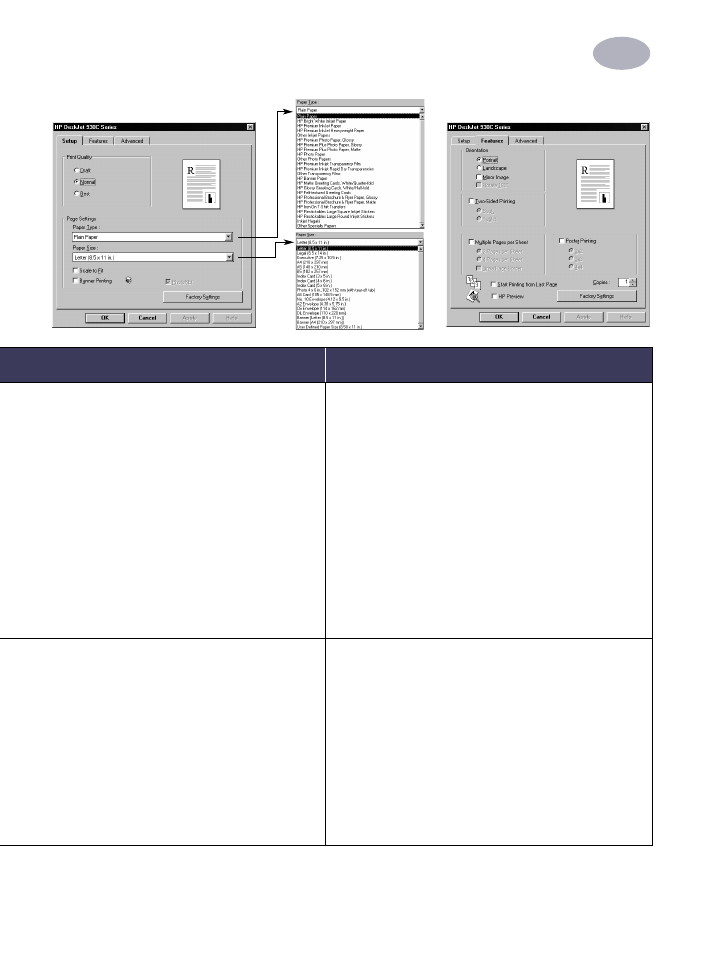
1
9
Ειδικές
πληροφορίες
σχετικά
με
την
εκτύπωση
2
Καρτέλα
Setup
Καρτέλα
Features
Ρυθμίσεις
εκτύπωσης
HP
Οδηγίες
που
πρέπει
να
θυμάστε
Καρτέλα
Setup
-
Paper Type:
Επιλέξτε
τον
τύπο
διαφάνειας
-
Print Quality:
Επιλέξτε
Best
ή
Normal
-
Paper Size:
Επιλέξτε
το
κατάλληλο
μέγεθος
Καρτέλα
Features
-
Orientation:
Επιλέξτε
τον
κατάλληλο
προσανατολισμό
-
Two-Sided Printing:
Μην
την
επιλέξετε
•
Για
καλύτερα
αποτελέσματα
,
χρησιμοποιήστε
φιλμ
HP
Premium Inkjet Transparency
ή
διαφάνειες
HP Premium
Inkjet Rapid-dry.
Η
επικάλυψη
φιλμ
στις
διαφάνειες
HP
Premium Inkjet Rapid-Dry Transparencies
έχει
σχεδιαστεί
ειδικά
για
να
συνδυάζεται
με
μελάνια
HP,
ώστε
να
σας
προσφέρει
καθαρές
εικόνες
και
κείμενο
και
τον
ταχύτερο
χρόνο
στεγνώματος
.
Επιπλέον
,
δεν
θα
προκληθούν
εμπλοκές
στον
εκτυπωτή
σας
.
Καρτέλα
Setup
-
Paper Type:
Επιλέξτε
Plain Paper
-
Print Quality:
Επιλέξτε
Best
ή
Normal
-
Paper Size:
Επιλέξτε
Legal (8,5 x
1
4
ίν
.)
Καρτέλα
Features
-
Orientation:
Επιλέξτε
τον
κατάλληλο
προσανατολισμό
-
Two-Sided Printing:
Μην
την
επιλέξετε
•
Αφήστε
τραβηγμένο
έξω
το
πλαίσιο
IN
όταν
εκτυπώνετε
σε
χαρτί
Legal (8,5 x
1
4
ίν
.)
.
•
Το
χαρτί
Legal
εκτείνεται
πέρα
από
την
άκρη
του
πλαισίου
IN.
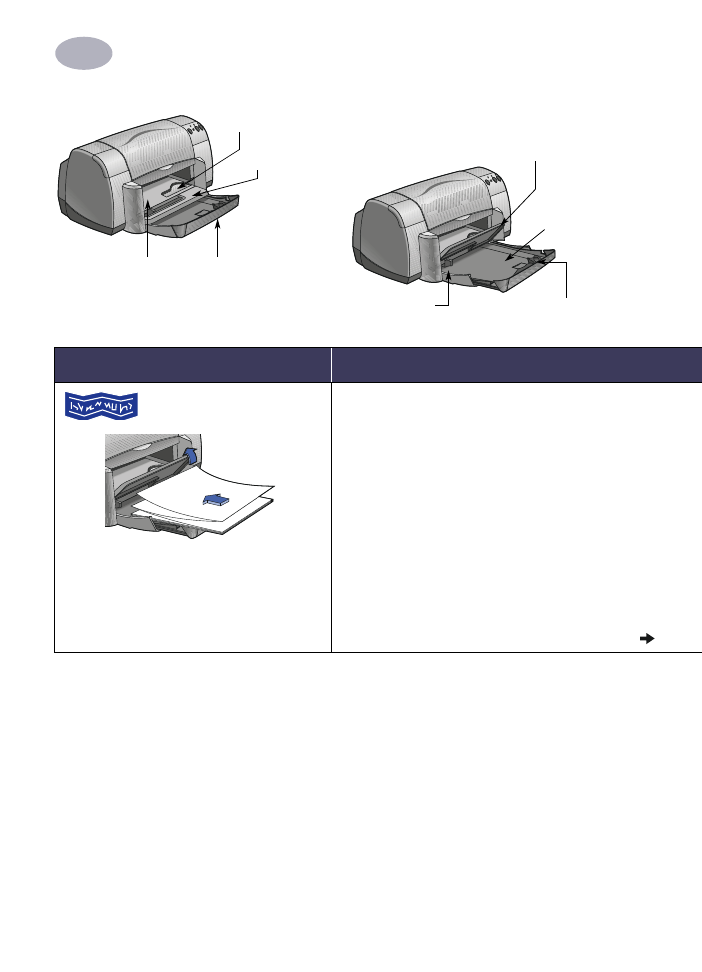
20
Ειδικές
πληροφορίες
σχετικά
με
την
εκτύπωση
2
Πλαίσιο
OUT
με
κατεβασμένο
στήριγμα
Οδηγός
πλάτους
χαρτιού
Πλαίσιο
IN
τραβηγμένο
έξω
Πλαίσιο
OUT
με
ανασηκωμένο
στήριγμα
Υποδοχή
μεμονωμένου
φακέλου
και
μέσων
εκτύπωσης
μικρού
μεγέθους
Οδηγός
μήκους
χαρτιού
Πλαίσιο
IN
σπρωγμένο
προς
τα
μέσα
Οδηγός
πλάτους
χαρτιού
Θέλω
να
εκτυπώσω
…
Τι
πρέπει
να
κάνετε
…
Πανό
1
Αποκόψτε
τον
αριθμό
των
σελίδων
(
μέχρι
20)
που
χρειάζεστε
.
2
Αποσπάστε
και
πετάξτε
τις
διάτρητες
λωρίδες
,
αν
υπάρχουν
.
3
Τραβήξτε
προς
τα
έξω
και
τους
δύο
οδηγούς
χαρτιού
και
αφαιρέστε
το
χαρτί
από
το
πλαίσιο
IN.
4
Ανασηκώστε
τη
γλώσσα
του
πλαισίου
OUT
και
αφήστε
τη
σε
αυτή
τη
θέση
για
να
εκτυπώσετε
τα
πανό
.
5
Τοποθετήστε
το
χαρτί
στο
πλαίσιο
IN
έτσι
ώστε
η
ελεύθερη
πλευρά
της
στοίβας
του
χαρτιού
για
πανό
να
βρίσκεται
προς
την
πλευρά
του
εκτυπωτή
.
6
Μετακινήστε
τους
οδηγούς
χαρτιού
έτσι
ώστε
να
εφάπτονται
στα
φύλλα
.
7
Επιλέξτε
Banner Printing
στην
καρτέλα
Setup
και
επιλέξτε
τον
κατάλληλο
τύπο
και
μέγεθος
χαρτιού
.
8
Τυπώστε
το
πανό
.
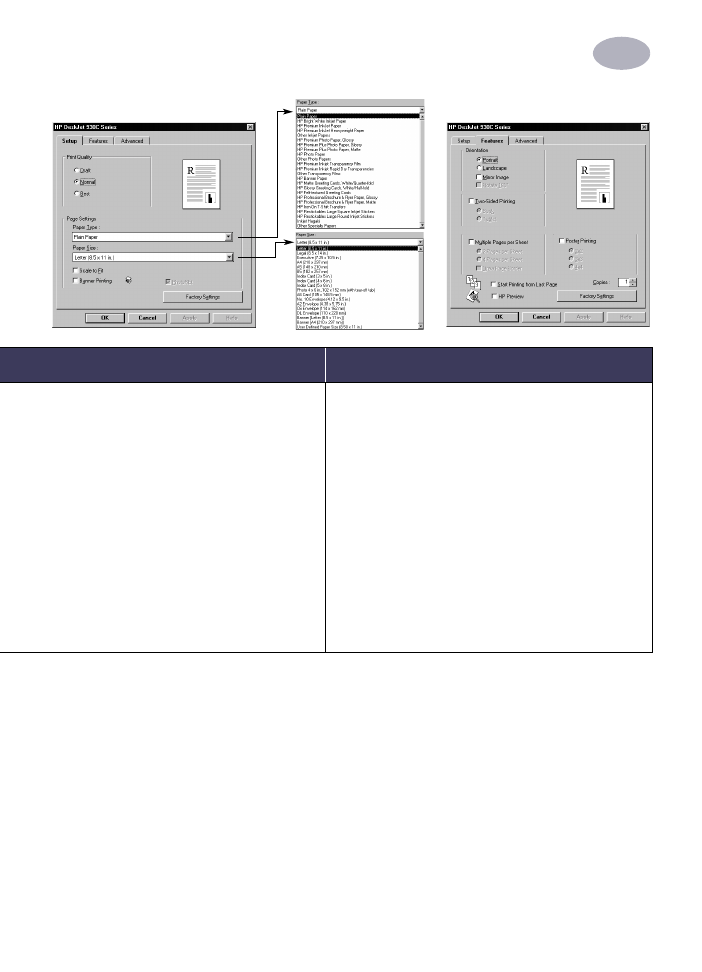
2
1
Ειδικές
πληροφορίες
σχετικά
με
την
εκτύπωση
2
Καρτέλα
Setup
Καρτέλα
Features
Ρυθμίσεις
εκτύπωσης
HP
Οδηγίες
που
πρέπει
να
θυμάστε
Καρτέλα
Setup
-
Banner Printing:
Επιλέξτε
το
συγκεκριμένο
πλαίσιο
-
Paper Type:
Επιλέξτε
HP Banner Paper
ή
Plain Paper
-
Print Quality:
Επιλέξτε
Normal
-
Paper Size:
Επιλέξτε
A4
ή
Letter (8,5x
11
ίν
.)
Καρτέλα
Features
-
Orientation:
Επιλέξτε
τον
κατάλληλο
προσανατολισμό
-
Two-Sided Printing:
Μην
την
επιλέξετε
•
Όταν
εκτυπώνετε
πανό
,
βεβαιωθείτε
ότι
το
στήριγμα
του
πλαισίου
OUT
βρίσκεται
στην
επάνω
θέση
.
•
Για
καλύτερα
αποτελέσματα
,
χρησιμοποιείτε
HP Banner
Paper.
•
Σε
περίπτωση
που
αντιμετωπίσετε
προβλήματα
στην
εκτύπωση
πανό
,
ανατρέξτε
στην
ενότητα
“
Τα
πανό
δεν
εκτυπώνονται
σωστά
."
στη
σελίδα
43.
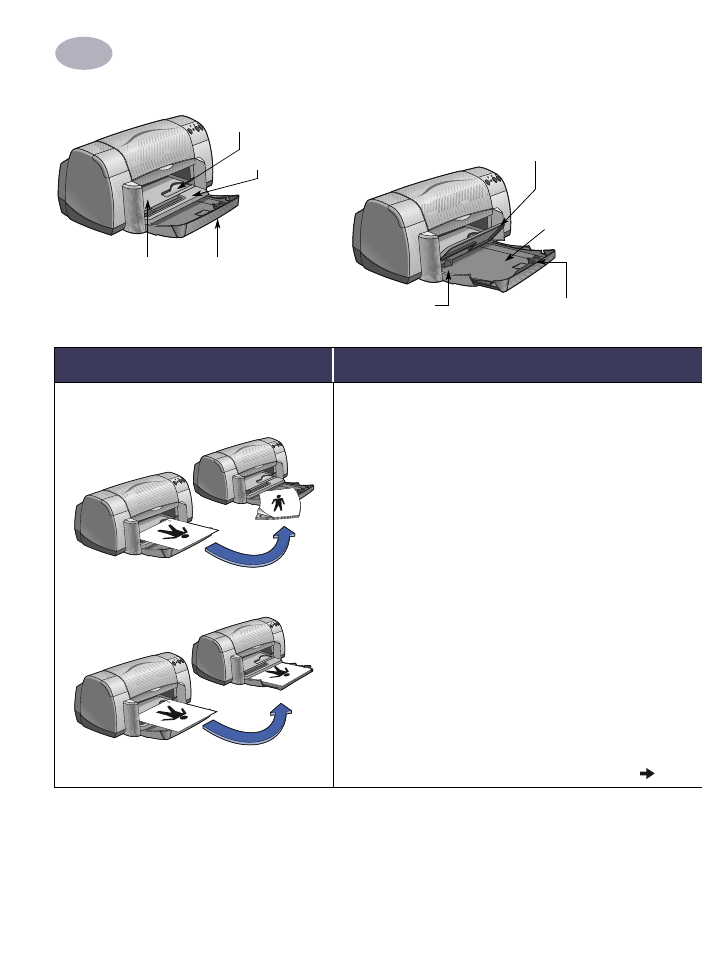
22
Ειδικές
πληροφορίες
σχετικά
με
την
εκτύπωση
2
Πλαίσιο
OUT
με
κατεβασμένο
στήριγμα
Οδηγός
πλάτους
χαρτιού
Πλαίσιο
IN
τραβηγμένο
έξω
Πλαίσιο
OUT
με
ανασηκωμένο
στήριγμα
Υποδοχή
μεμονωμένου
φακέλου
και
μέσων
εκτύπωσης
μικρού
μεγέθους
Οδηγός
μήκους
χαρτιού
Πλαίσιο
IN
σπρωγμένο
προς
τα
μέσα
Οδηγός
πλάτους
χαρτιού
Θέλω
να
εκτυπώσω
…
Τι
πρέπει
να
κάνετε
…
Μη
αυτόματη
εκτύπωση
διπλής
όψης
Βιβλιοδεσία
Book
Βιβλιοδεσία
Tablet
1
Τοποθετήστε
το
χαρτί
στο
πλαίσιο
ΙΝ
.
Βεβαιωθείτε
ότι
δεν
υπάρχει
χαρτί
τοποθετημένο
στο
στήριγμα
του
πλαισίου
OUT.
2
Μετακινήστε
τους
οδηγούς
χαρτιού
έτσι
ώστε
να
εφάπτονται
στα
φύλλα
.
3
Επιλέξτε
τις
κατάλληλες
ρυθμίσεις
εκτύπωσης
για
τον
τύπο
και
το
μέγεθος
του
χαρτιού
.
4
Στη
καρτέλα
Features
,
επιλέξτε
Two-Sided Printing
,
και
στη
συνέχεια
επιλέξτε
Book
ή
Tablet
.
5
Ξεκινήστε
την
εκτύπωση
.
6
Ακολουθήστε
με
προσοχή
τις
οδηγίες
επανατοποθέτησης
μέσων
εκτύπωσης
που
εμφανίζονται
στην
οθόνη
του
υπολογιστή
σας
.
7
Όταν
το
χαρτί
επανατοποθετηθεί
σωστά
,
επιλέξτε
Continue
στο
πλαίσιο
μηνύματος
που
εμφανίζεται
στην
οθόνη
του
υπολογιστή
.
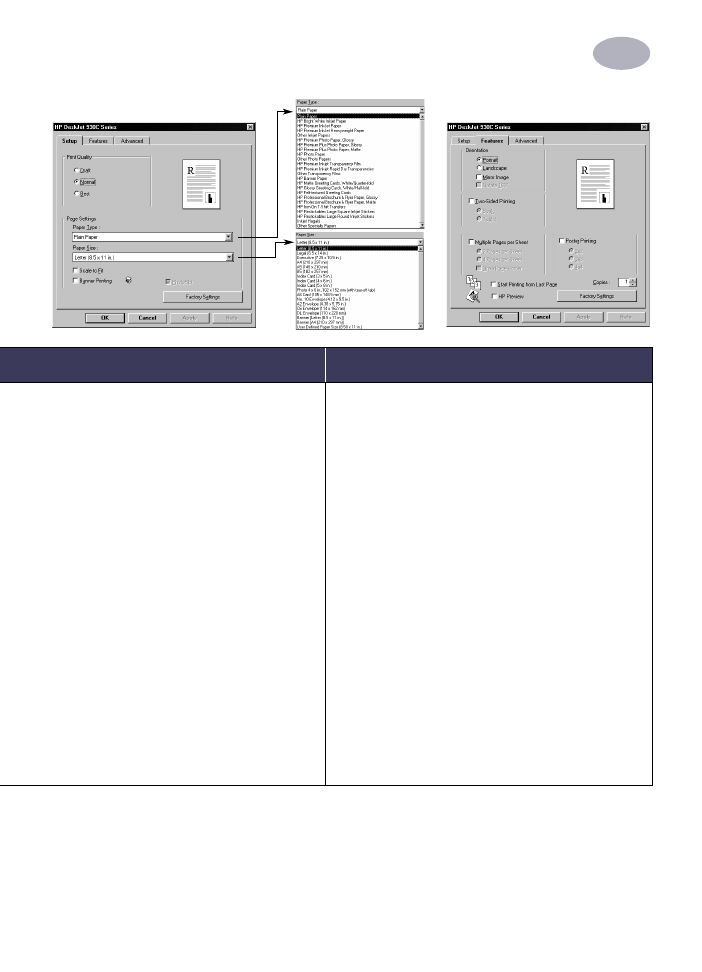
23
Ειδικές
πληροφορίες
σχετικά
με
την
εκτύπωση
2
Καρτέλα
Setup
Καρτέλα
Features
Ρυθμίσεις
εκτύπωσης
HP
Οδηγίες
που
πρέπει
να
θυμάστε
Καρτέλα
Setup
-
Paper Type:
Επιλέξτε
τον
κατάλληλο
τύπο
-
Print Quality:
Επιλέξτε
Normal
-
Paper Size:
Επιλέξτε
το
κατάλληλο
μέγεθος
Καρτέλα
Features
-
Orientation:
Επιλέξτε
τον
κατάλληλο
προσανατολισμό
-
Two-Sided Printing:
Επιλέξτε
το
συγκεκριμένο
πλαίσιο
,
και
στη
συνέχεια
επιλέξτε
Book
(
για
δέσιμο
στο
πλάι
)
ή
Tablet
(
για
δέσιμο
στο
πάνω
μέρος
).
•
Ο
εκτυπωτής
τυπώνει
πρώτα
στη
μία
πλευρά
του
χαρτιού
.
Έπειτα
,
εμφανίζεται
ένα
μήνυμα
στην
οθόνη
του
υπολογιστή
που
σας
πληροφορεί
σχετικά
με
τον
τρόπο
επανατοποθέτησης
του
χαρτιού
και
την
επανάληψη
της
εκτύπωσης
.
Στη
συνέχεια
,
εκτυπώνεται
η
άλλη
πλευρά
του
χαρτιού
.
•
Εάν
θέλετε
να
πραγματοποιείτε
εκτύπωση
διπλής
όψεως
αυτόματα
,
μπορείτε
να
αγοράσετε
τη
μονάδα
αυτόματης
εκτύπωσης
διπλής
όψης
.
Το
συγκεκριμένο
εξάρτημα
είναι
πιθανόν
να
μην
είναι
διαθέσιμο
σε
όλες
τις
χώρες
(
βλέπε
"
Αναλώσιμα
και
πρόσθετα
στοιχεία
"
στη
σελίδα
A-6
για
πληροφορίες
σχετικά
με
τις
παραγγελίες
).
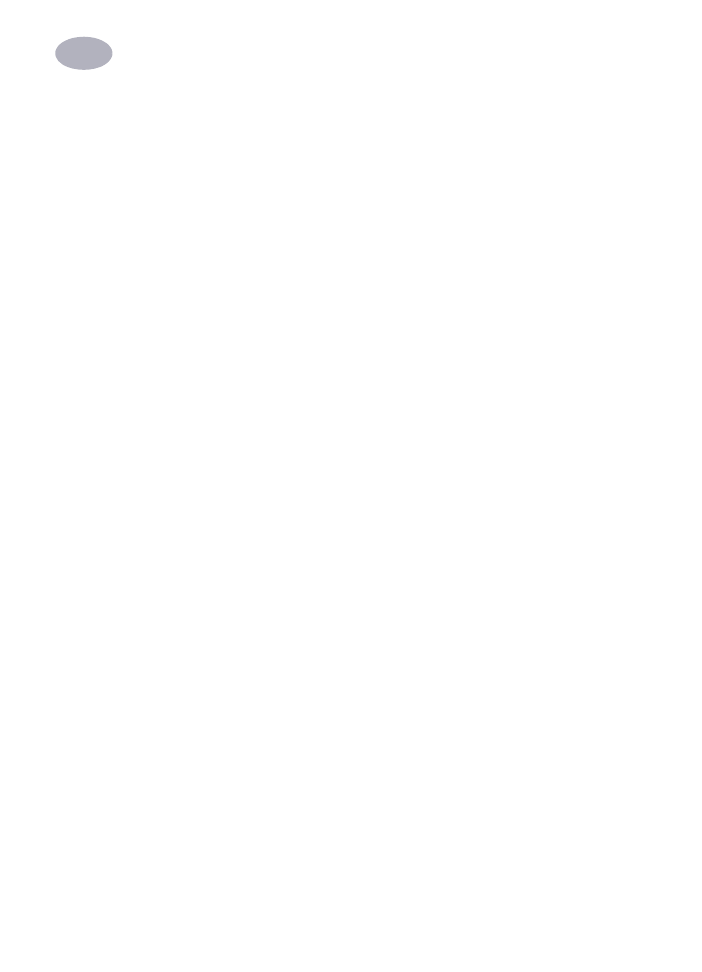
24
Ειδικές
πληροφορίες
σχετικά
με
την
εκτύπωση
2
ΣΗΜΕΙΩΣΕΙΣ

25
3
Χρήση
και
φροντίδα
των
κασετών
εκτύπωσης
Κατάσταση
κασέτας
εκτύπωσης
Η
φωτεινή
ένδειξη
κατάστασης
κασέτας
αναβοσβήνει
όταν
τελειώνει
το
μελάνι
,
δεν
έχουν
εγκατασταθεί
σωστά
ή
δεν
λειτουργούν
κανονικά
μία
ή
περισσότερες
κασέτες
εκτύπωσης
.
Θα
αναβοσβήσει
,
επίσης
,
σε
περίπτωση
που
προσπαθήσετε
να